Riflettore: Chat AI, giochi come Retro, cambio di posizione, Roblox sbloccato
Riflettore: Chat AI, giochi come Retro, cambio di posizione, Roblox sbloccato
Ricordi la prima volta che hai visto un'opera d'arte che ti ha davvero emozionato? Quella sensazione di meraviglia, di essere trasportato in un altro mondo? Sono sempre stato affascinato dal potere delle immagini, ma crearle mi sembrava un'abilità riservata a pochi dotati. Finché non mi sono imbattuto in Bing Image Creator, uno strumento che ha cambiato radicalmente il mio modo di pensare all'arte e alla creatività.
Consulta questa guida per saperne di più su Creatore di immagini Bing, dalla configurazione alla creazione delle immagini. Che tu voglia creare rapidamente un'immagine per un progetto, creare un'opera d'arte unica o divertirti a sperimentare con l'intelligenza artificiale, questa guida ti fornirà tutto ciò che devi sapere.
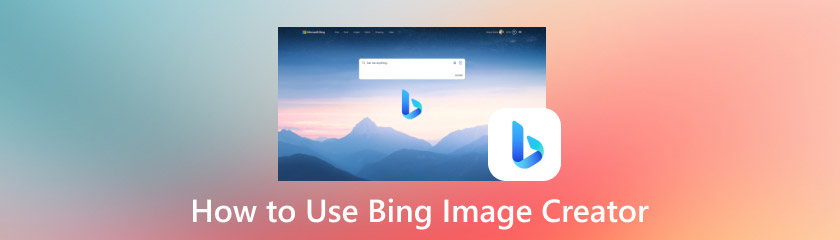
Sommario
Iniziare a usare Bing Image Creator è sorprendentemente semplice. Non sono necessari software speciali o competenze tecniche. strumento generatore di immagini è facilmente accessibile attraverso diversi canali, rendendo comodo iniziare a creare.
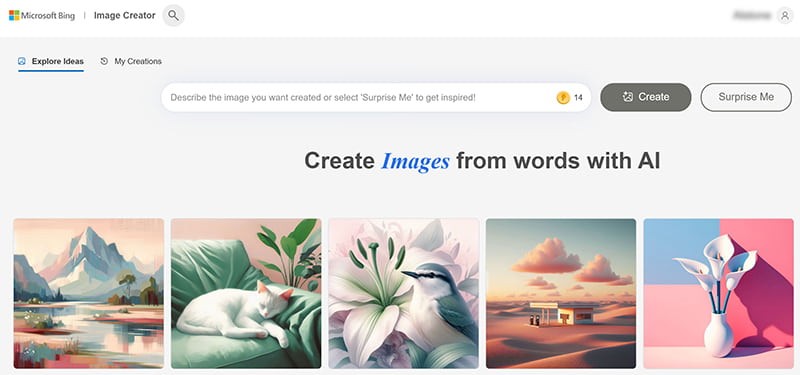
Il modo più semplice per accedere a Bing Image Creator è tramite il motore di ricerca Bing. Vai su bing.com e cerca la scheda "Immagini". Spesso troverai un link o un banner nella sezione immagini che ti porterà a Bing Image Creator. In alternativa, puoi cercare direttamente "Bing Image Creator" su Bing: il primo risultato ti porterà in genere alla piattaforma.
Un altro modo per accedere allo strumento è tramite Microsoft Edge, se è il tuo browser preferito. Microsoft ha integrato le funzionalità di intelligenza artificiale di Bing direttamente in Edge, rendendo l'accesso a Bing AI Image Generator ancora più semplice. Cerca l'icona di Bing nella barra degli strumenti del browser e troverai un'opzione per accedere a Image Creator.
Una volta trovata l'interfaccia di Bing Image Creator, potrebbe esserti richiesto di creare un account Microsoft, se non ne hai già uno. Questa semplice procedura richiede di fornire le informazioni essenziali e di verificare il tuo indirizzo email. Avere un account Microsoft ti consente di archiviare le immagini che hai creato e di monitorare la frequenza con cui utilizzi il servizio.
L'interfaccia di base di Bing Image Creator è pulita e intuitiva. Troverai una casella di testo in cui inserire i tuoi suggerimenti e un pulsante per generare le immagini. Sotto la casella dei suggerimenti, in genere troverai esempi di suggerimenti per ispirarti e iniziare. Le immagini generate appariranno sotto la casella dei suggerimenti, solitamente in formato griglia. Troverai anche opzioni per scaricare, condividere e salvare le tue creazioni. È un ambiente intuitivo progettato per semplificare il processo di generazione delle immagini.
La chiave per sfruttare appieno il potenziale di Bing Image Creator risiede nella creazione di prompt efficaci. Pensa al tuo prompt come a un insieme di istruzioni per l'IA. Più chiare e specifiche sono le tue istruzioni, più facile sarà per l'IA comprendere le tue idee e creare un'immagine che corrisponda a ciò che hai in mente.
L'importanza di prompt chiari e dettagliati non può essere sopravvalutata. Prompt vaghi o ambigui daranno probabilmente origine a immagini generiche o insoddisfacenti. L'IA ha bisogno di informazioni specifiche su ciò che si desidera vedere.
Un buon prompt in genere è costituito da tre componenti principali:
• Soggetto: Cosa vuoi vedere? Potrebbe essere una persona, un animale, un paesaggio o qualsiasi altra cosa.
• Stile: Lo stile artistico che desideri. Vuoi un rendering realistico, un design astratto o un movimento artistico specifico come l'impressionismo o il cyberpunk?
• Atmosfera: L'atmosfera o il mood dell'immagine. Preferisci un paesaggio calmo e sereno o una scena urbana caotica e piena di energia?
Ad esempio, un prompt di base potrebbe apparire così:
'Lo skyline di una città di notte, con luci al neon e uno stile futuristico e cyberpunk.'
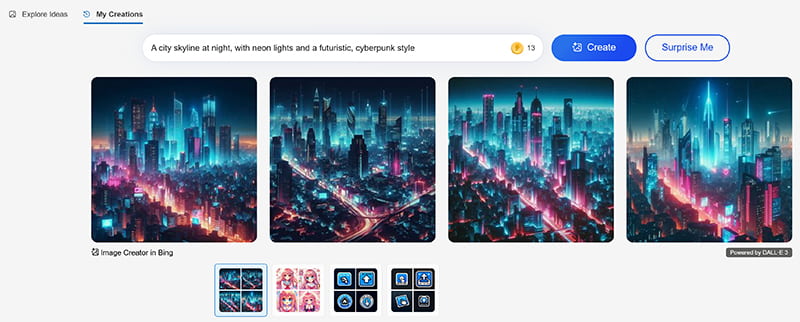
Una volta acquisita dimestichezza con le istruzioni di base, è possibile passare al livello successivo utilizzando tecniche avanzate:
• Parole chiave: Utilizza parole specifiche che descrivano le texture, l'illuminazione o anche le tavolozze dei colori.
• Parametri e modificatori: Regola la qualità dell'immagine, l'illuminazione o la prospettiva includendo parole come "primo piano", "grandangolo" o "alba".
• Riferimenti a stili artistici o artisti famosi: Se vuoi che la tua immagine assomigli all'opera di un artista famoso, menzionane il nome (ad esempio, "nello stile di Van Gogh").
Ecco un esempio di richiesta avanzata:
"Un paesaggio urbano futuristico di notte, con auto volanti, luci al neon e grattacieli imponenti, in stile Blade Runner. La scena è vista dall'alto, con la pioggia che cade."
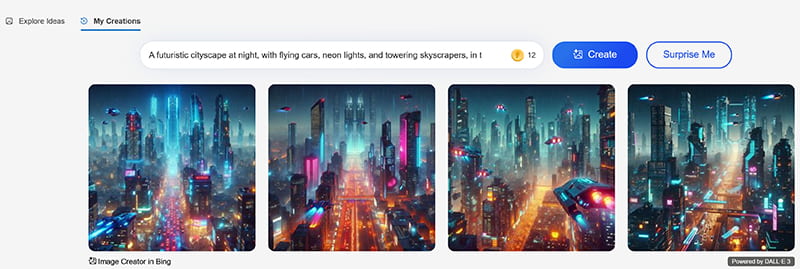
Ecco alcuni esempi di prompt efficaci per diversi stili di immagine:
• Fotorealistico: 'Un ritratto ravvicinato di una giovane donna con penetranti occhi azzurri, grana della pelle realistica, luce naturale soffusa, grande dettaglio.'
• Fantasia: 'Una foresta mistica con funghi luminosi, una cascata nascosta e un vecchio e saggio mago al centro, colori vivaci, atmosfera magica.'
• Astratto: 'Dipinto astratto con linee vorticose di blu e oro, composizione dinamica, pennellate strutturate, che trasmettono un senso di energia e movimento.'
• Cyberpunk: 'Un paesaggio urbano futuristico di notte, luci al neon che si riflettono sulle strade bagnate, veicoli volanti, una figura solitaria con un trench, un'atmosfera cupa e tetra.'
• Anime: 'Una ragazza anime carina con grandi occhi scintillanti, lunghi capelli rosa, indossa un'uniforme scolastica, fiori di ciliegio sullo sfondo, luminosa e allegra.'
Sperimentare combinazioni di parole chiave, parametri e modificatori è fondamentale per scoprire cosa funziona meglio per te. Non aver paura di provare cose diverse e vedere i risultati. Ricorda, più specifici e creativi sarai con i tuoi prompt, più uniche e interessanti saranno le immagini generate.
Una volta creato il prompt perfetto, generare immagini con Bing Image Creator è incredibilmente semplice.
1. Inserisci il messaggio nella casella di testo.
2. Fare clic sul pulsante "Crea".
3. Attendi che l'IA elabori la tua richiesta e generi quattro immagini in base al tuo prompt.
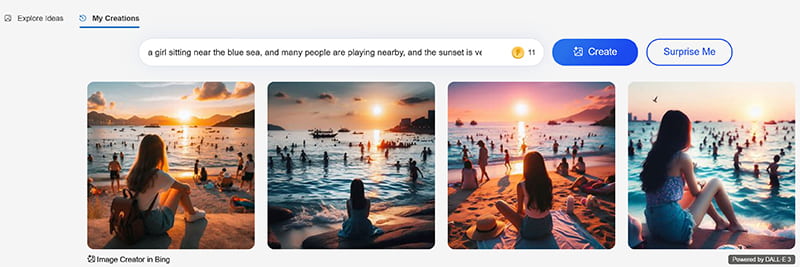
Ogni volta che esegui un prompt, otterrai quattro diverse varianti. Puoi quindi cliccare su quella che preferisci, ingrandire per visualizzarne i dettagli e salvarla sul tuo dispositivo. Puoi anche perfezionare il prompt se desideri visualizzare diverse varianti.
Prenditi il tempo necessario per esaminare le immagini generate. Considera quale cattura meglio la tua visione. Puoi cliccare su ciascuna immagine per visualizzarla in dimensioni maggiori. Puoi scaricarla, condividerla sui social media o salvarla nella tua raccolta.
Se i primi risultati non ti soddisfano, non preoccuparti! Puoi facilmente modificare il prompt e creare nuove immagini. Prova ad aggiungere più dettagli, a cambiare lo stile o a cambiare l'atmosfera. Ogni volta che ritocchi il testo, potresti avvicinarti di più all'immagine che hai in mente.
Se il prompt include elementi che violano queste linee guida, l'IA potrebbe rifiutarsi di generare un'immagine o potrebbe produrne una versione modificata. Sebbene si siano tenute discussioni sulla possibilità di bypassare il generatore di immagini di Bing, si raccomanda generalmente di utilizzare lo strumento in modo responsabile e nel rispetto delle linee guida previste.
Generare una buona immagine con Bing Image Creator è solo il primo passo. Per valorizzare le tue creazioni, ti consigliamo di migliorarne la qualità. Ecco alcuni suggerimenti basati sulla mia esperienza:
Sperimentare con diversi prompt e parametriCome ho detto, il prompt è la base della tua immagine. Non aver paura di provare diverse combinazioni di parole chiave, stili e modificatori. Piccole modifiche al prompt possono portare a differenze significative nel risultato. Ad esempio, cambiare una "spiaggia assolata" in una "spiaggia tropicale al tramonto con palme" può alterare radicalmente l'immagine.
Utilizzando dettagli e descrizioni specifici: Più dettagli includi nel tuo suggerimento, meglio l'IA potrà comprendere la tua visione. Invece di dire "casa", prova "un'affascinante casa vittoriana con un portico avvolgente e un giardino fiorito". Dettagli specifici aiutano l'IA a creare immagini più sfumate e interessanti.
Sfruttare stili e tecniche artistiche: Incorporare riferimenti a stili e tecniche artistiche specifiche può conferire un tocco unico alle tue immagini. Sperimenta con termini come "acquerello", "olio su tela", "arte digitale", "schizzo" o persino nomi di artisti famosi. Questo può conferire alle tue immagini un'estetica distintiva.
Il processo iterativo di raffinamento: Creare immagini di qualità richiede solitamente diversi tentativi. Non pensare di riuscirci al primo tentativo. Rivedi le immagini che hai creato, individua cosa potrebbe essere migliorato e modifica il suggerimento per migliorarlo. A ogni tentativo, ti avvicinerai sempre di più a ciò che desideri.
A volte, anche con un prompt ben formulato, l'immagine generata potrebbe non essere esattamente quella che avevi immaginato. In questi casi, puoi utilizzare altri strumenti per migliorare ulteriormente l'immagine. Ad esempio, puoi usare un Upscaler di immagini AnyMP4 Per aumentare la risoluzione e la nitidezza dell'immagine. L'upscaling delle immagini utilizza algoritmi di intelligenza artificiale per migliorare i dettagli di un'immagine senza renderla sfocata o pixelata. Questo può essere particolarmente utile se si desidera utilizzare le immagini generate per la stampa o la visualizzazione su schermi più grandi.
Quante immagini posso generare con Bing Image Creator?
Bing Image Creator in genere consente agli utenti di generare più immagini al giorno, ma questo può dipendere dal tuo account e dal tuo utilizzo. Potresti avere alcune limitazioni se utilizzi il servizio gratuitamente. Consulta le linee guida di Bing per conoscere i limiti specifici.
Posso usare immagini protette da copyright come ispirazione per i miei spunti?
Sebbene non sia possibile utilizzare direttamente immagini protette da copyright, è possibile trarne ispirazione. Assicurati solo che i tuoi spunti non replichino direttamente contenuti protetti da copyright.
Ci sono limitazioni ai tipi di immagini che posso generare?
Sì, esistono alcune restrizioni per garantire un uso responsabile dell'IA. Ad esempio, non sono ammesse immagini che ritraggano violenza, contenuti espliciti o incitamento all'odio. Tenetelo sempre a mente quando create i vostri prompt.
Come posso migliorare la qualità delle immagini generate?
Il modo migliore per migliorare la qualità delle immagini è perfezionare i prompt ed essere il più specifici possibile. Inoltre, utilizzare uno strumento di upscaling delle immagini, come AnyMP4 Image Upscaler, può aiutare a migliorare la risoluzione senza perdere dettagli.
Bing Image Creator è gratuito?
Bing AI Image Creator è gratuito, ma alcune funzionalità avanzate potrebbero richiedere un account Microsoft o un abbonamento. Per ulteriori informazioni strumenti gratuiti per la generazione di immagini, trovali qui.
Conclusione
La mia esperienza con Bing Image Creator mi ha davvero aperto gli occhi. Questo strumento mi ha aiutato a liberare la mia creatività in modi nuovi e mi ha fatto capire quanto possa essere potente l'intelligenza artificiale. Da quando ho creato il mio account per imparare a scrivere prompt efficaci, ogni fase del percorso è stata divertente e appagante. Il potenziale dell'intelligenza artificiale in ambito creativo sta appena iniziando a emergere e, con il progresso tecnologico, le opportunità per la creazione di immagini non faranno che aumentare. Quindi, perché non buttarsi e iniziare a sperimentare con Bing AI Image Generator? Potreste rimanere sorpresi dalle immagini straordinarie che potete creare!
Hai trovato questo utile?
476 voti